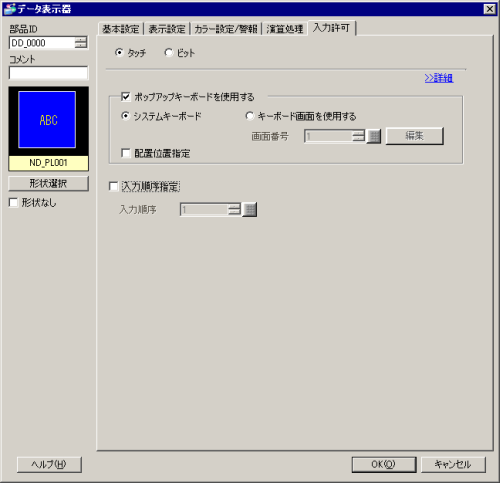
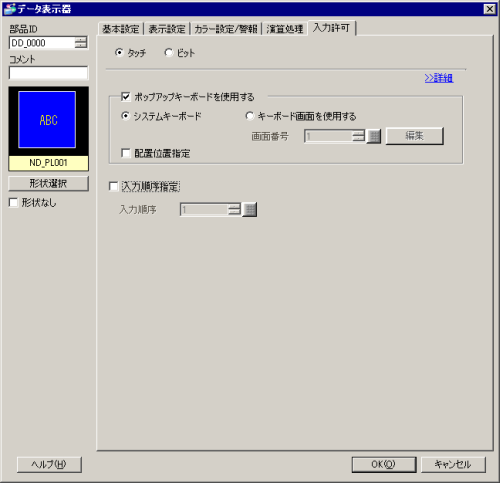
入力許可の方法
データ表示器を入力可能状態(カーソル表示状態)にする方法を選択します。
タッチ
データ表示器をタッチすると入力可能状態になります。
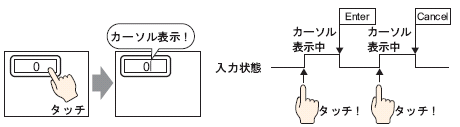
![]()
あるデータ表示器で入力中に他のデータ表示器をタッチした場合、入力中のデータは入力前のデータに戻り、タッチされたデータ表示器が入力可能状態になります。
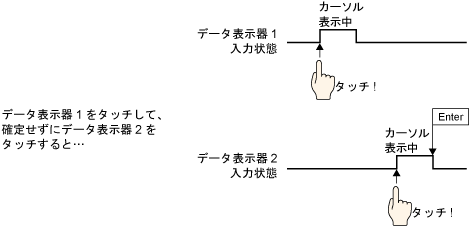
ビット
入力許可ビットアドレスのONでデータ表示器が入力可能状態になります。
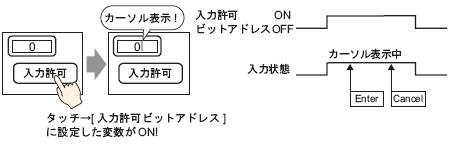
![]()
あるデータ表示器で入力中に[入力許可ビットアドレス]がOFFした場合は、入力可能状態が解除され、入力前の状態に戻ります。
タッチ
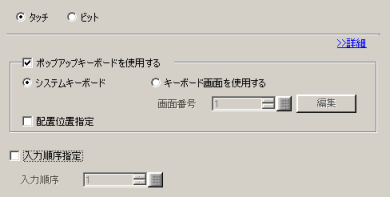
ポップアップキーボードを使用する
データ表示器をタッチしたときにポップアップキーボードを表示するかどうかを指定します。
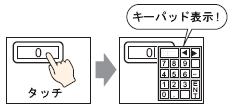
キーボードタイプ
システムキーボード
GP-Pro EXであらかじめ用意されている標準のキーボードを使用します。通常はこちらを使用します。
キーボード画面を使用する
キーボード部品を利用して自作したキーボードを使用します。キーボードはキーボード画面に作成しておきます。用途に応じてカスタマイズしたキーボードで入力したい場合に使用します。
![]() 15.4.2 設定手順 - キーボードを使いやすく編集したい / ポップアップ表示
15.4.2 設定手順 - キーボードを使いやすく編集したい / ポップアップ表示
システムキーボード
GP-Pro EXであらかじめ用意されている標準のキーボードが表示されます。
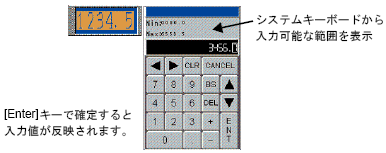
![]()
システムキーボードに表示される入力可能な範囲は警報設定の有無によって異なります。
「警報設定」がない場合...「表示範囲」の最小値 / 最大値
「警報設定」がある場合...「警報設定」の下限値 / 上限値
警報設定を行う場合、設定した下限値 / 上限値が入力可能範囲として表示されます。
スケーリング設定を行っている場合は、警報設定を行っていなくても下限値 / 上限値が入力可能範囲として表示されます。
警報設定もスケーリング設定も設定していない場合は、指定のデータ形式と表示桁数での、下限値 / 上限値が入力可能範囲として表示されます。
[データ形式]を[32ビット Bin]に設定している場合は、入力中の表示や取得可能範囲(または警報範囲)は表示されません。
[データ形式]が[32ビット Float]で、警報設定を行わない場合は、取得可能範囲は表示されません。
キーボード画面を使用する
画面番号
別途作成したキーボード画面の番号を設定します。
編集
[画面番号]に設定したキーボード画面が開きます。設定したキーボード画面がない場合は、[画面の新規作成]ダイアログが開きます。
配置位置指定
ポップアップキーボードを表示する位置を指定するための設定です。選択した場合は、データ表示器配置後にポップアップキーボード表示エリアを選択して移動できます。
![]()
データ表示器を他のオブジェクトとグループ化した状態では、ポップアップキーボード表示エリアを選択、移動することはできません。
入力順序指定
複数のデータ表示器に連続して入力する場合、入力可能状態になる順番を設定します。
入力順序
入力可能状態になる順番を1~384で設定します。
ビット
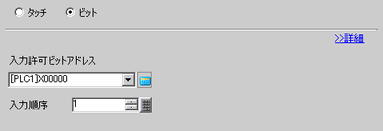
入力許可ビットアドレス
ここで設定したビットアドレスがONになったときにデータ表示器が入力可能状態になります。
入力順序
複数のデータ表示器の[入力許可ビットアドレス]が同時にONした場合([入力許可ビットアドレス]に同じアドレスを設定したデータ表示器が複数存在した場合、または異なる[入力許可ビットアドレス]が複数同時にONした場合)に入力可能状態になる順番を1~384で設定します。
![]()
複数のデータ表示器の[入力許可ビットアドレス]が同時にONした場合は、設定した[入力順序]に従ってそれぞれのデータ表示器が入力可能状態になります。[入力順序]が同じ場合はデータ表示器を配置した順序で入力可能状態になります。
ベース画面とウィンドウ画面にそれぞれ配置したデータ表示器の[入力許可ビットアドレス]が同時にONした場合、入力可能な状態になる優先順位はベース画面、ウィンドウ画面の順となります。ベース画面とウィンドウ画面にデータ表示器を配置する場合は、必ず異なる[入力許可ビットアドレス]を設定してください。
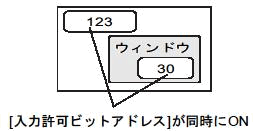
![]()
データ表示器[数値表示]に可視アニメーションを設定すると、次のような動作になります。
不可視のときはタッチ操作できません。
可視のときにビット操作があると入力状態になり、ポップアップキーボードを使用する設定の場合は、ポップアップキーボードも表示されます。
不可視のときにビット操作があると不可視状態のまま、入力状態にはなりません。ただし、ビット操作は有効になり、ビットONのまま可視状態になると、同時に入力状態になります。ただし、そのとき入力状態のデータ表示器がある場合は、そのデータ表示器が入力完了になると同時に入力状態になります。
入力状態のときに可視から不可視になると、入力状態がキャンセルされます。また、ポップアップキーボードが表示されていた場合は、ポップアップキーボードも不可視になります。
入力順序指定が有効のときは、次のデータ表示器へ入力状態が移行されます。また、不可視中に入力順序になると入力状態にはならず、その次のデータ表示器へ入力状態が移行されます。